Uзӣҳзҡ„з§°е‘јжңҖж—©жқҘжәҗдәҺжң—科科жҠҖз”ҹдә§зҡ„дёҖз§Қж–°еһӢеӯҳеӮЁи®ҫеӨҮ пјҢ еҗҚжӣ°вҖңдјҳзӣҳвҖқ пјҢ дҪҝз”ЁUSBжҺҘеҸЈиҝӣиЎҢиҝһжҺҘ гҖӮUзӣҳиҝһжҺҘеҲ°з”өи„‘зҡ„USBжҺҘеҸЈеҗҺ пјҢ Uзӣҳзҡ„иө„ж–ҷеҸҜдёҺз”өи„‘дәӨжҚў гҖӮиҖҢд№ӢеҗҺз”ҹдә§зҡ„зұ»дјјжҠҖжңҜзҡ„и®ҫеӨҮз”ұдәҺжң—科已иҝӣиЎҢдё“еҲ©жіЁеҶҢ пјҢ иҖҢдёҚиғҪеҶҚз§°д№ӢдёәвҖңдјҳзӣҳвҖқ пјҢ иҖҢж”№з§°вҖңUзӣҳвҖқ гҖӮеҗҺжқҘ пјҢ UзӣҳиҝҷдёӘз§°е‘јеӣ е…¶з®ҖеҚ•жҳ“и®°иҖҢеӣ иҖҢе№ҝдёәдәәзҹҘ пјҢ жҳҜ移еҠЁеӯҳеӮЁи®ҫеӨҮд№ӢдёҖ гҖӮзҺ°еңЁеёӮйқўдёҠеҮәзҺ°дәҶи®ёеӨҡж”ҜжҢҒеӨҡз§Қз«ҜеҸЈзҡ„Uзӣҳ пјҢ еҚідёүйҖҡUзӣҳпјҲUSBз”өи„‘з«ҜеҸЈгҖҒiOSиӢ№жһңжҺҘеҸЈгҖҒе®үеҚ“жҺҘеҸЈпјү гҖӮжҲ‘们зҡ„з”өи„‘йғҪжңүusbжҺҘеҸЈ пјҢ е№іж—¶жӢ·дёҖдәӣиө„ж–ҷзү№еҲ«ж–№дҫҝ гҖӮдҪҶжҲ‘们з”өи„‘дёҠеҰӮжһңжңүж•Ҹж„ҹдҝЎжҒҜгҖҒдҝқеҜҶдҝЎжҒҜ пјҢ е°ұеҫ—жғіеҠһжі•и®©еҲ«дәәдёҚиғҪиҪ»жҳ“жӢ·иө°з”өи„‘дёҠзҡ„иө„ж–ҷ гҖӮжҲ‘们еҸҜд»ҘзҰҒз”ЁиҮӘе·ұз”өи„‘дёҠзҡ„USBжҺҘеҸЈ пјҢ еҸҜд»Ҙи®©иҮӘе·ұзҡ„з”өи„‘е®үе…ЁеәҰжӣҙй«ҳ гҖӮйӮЈд№Ҳз”өи„‘USBжҺҘеҸЈиў«зҰҒз”ЁдәҶжҖҺд№ҲејҖеҗҜе‘ўпјҹз”өи„‘usbзҰҒз”Ёи®ҫзҪ®еңЁе“Ә пјҢ дёӢйқўдёәеӨ§е®¶и®Іи§ЈдёҖз§ҚжңҖз®ҖеҚ•зҡ„USBз«ҜеҸЈи§Јй”Ғж–№жі• гҖӮ
дҪҝз”Ёз”өи„‘еҸҜиғҪдјҡз»ҸеёёйҒҮеҲ°USBзӘҒ然дёҚеҘҪз”ЁдәҶ пјҢ жҺҘе…Ҙз”өи„‘жІЎжңүд»»дҪ•еҸҚеә” гҖӮеҜјиҮҙиҝҷз§Қжғ…еҶөдёҖиҲ¬жҳҜUSBжҺҘеҸЈиў«дәәзҰҒз”ЁдәҶжҲ–иҖ…USBи®ҫеӨҮжҚҹеқҸ пјҢ иҝҷйҮҢд»Ӣз»ҚдёӢUSBиў«зҰҒз”Ёзҡ„и§ЈеҶіеҠһжі• гҖӮйӮЈд№ҲжҲ‘们иҜҘжҖҺд№ҲеҺ»и§ЈеҶіе‘ўпјҹдёӢйқў пјҢ е°Ҹзј–е°ұжқҘи·ҹеӨ§е®¶иҜҙиҜҙз”өи„‘USBжҺҘеҸЈиў«зҰҒз”ЁдәҶж—¶ пјҢ иҜҘжҖҺд№ҲејҖеҗҜ гҖӮ
з”өи„‘USBжҺҘеҸЈиў«зҰҒз”ЁдәҶ
з»„еҗҲй”®" win+R" пјҢ и°ғеҮәиҝҗиЎҢзӘ—еҸЈ

ж–Үз« жҸ’еӣҫ
жҺҘеҸЈиў«зҰҒз”Ёеӣҫи§ЈиҜҰжғ…-1
еңЁзӘ—еҸЈиҫ“е…ҘвҖң regeditвҖқжҢҮд»Ө гҖӮзӮ№еҮ»вҖңзЎ®е®ҡвҖқ
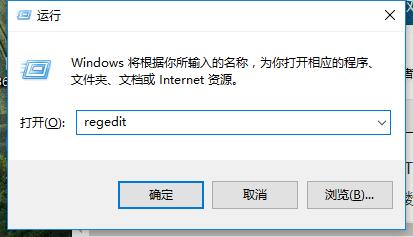
ж–Үз« жҸ’еӣҫ
USBжҺҘеҸЈеӣҫи§ЈиҜҰжғ…-2
дҫқж¬Ўеұ•ејҖ"HKEY_LOCAL_MACHINE\SYSTEM\CurrentControlSet\Services\usbehciвҖқеҸҢеҮ»еҸійқўзҡ„вҖңStartвҖқй”® пјҢ жҠҠзј–иҫ‘зӘ—еҸЈдёӯзҡ„вҖңж•°еҖјж•°жҚ®вҖқж”№дёәвҖң2вҖқ пјҢ жҠҠеҹәж•°йҖүжӢ©дёәвҖңеҚҒе…ӯиҝӣеҲ¶вҖқе°ұеҸҜд»ҘдәҶ гҖӮ
жҸҗзӨәпјҡвҖңStartвҖқиҝҷдёӘй”®жҳҜUSBи®ҫеӨҮзҡ„е·ҘдҪңејҖе…і пјҢ й»ҳи®Өи®ҫзҪ®дёәвҖң3вҖқиЎЁзӨәжүӢеҠЁ пјҢ вҖң2вҖқжҳҜиЎЁзӨәиҮӘеҠЁ пјҢ вҖң4вҖқжҳҜиЎЁзӨәеҒңз”Ё гҖӮ

ж–Үз« жҸ’еӣҫ
з”өи„‘еӣҫи§ЈиҜҰжғ…-3
еҪ“然иҝҳжңүжӣҙз®ҖеҚ•зҡ„ж–№жі• пјҢ дҪ еҸӘйңҖиҰҒеӨҚеҲ¶дёӢйқўзҡ„еёҰеҲ°еҲ°и®°дәӢжң¬дёӯпјҡ
еӨҚеҲ¶еҶ…е®№еҲ°еүӘиҙҙжқҝ
Windows Registry Editor Version 5.00
[HKEY_LOCAL_MACHINE\SYSTEM\CurrentControlSet\Services\USBSTOR]
вҖқStartвҖқ=dwordпјҡ00000004
[HKEY_LOCAL_MACHINE\SYSTEM\CurrentControlSet\Services\USBSTOR\Enum]
вҖқCountвҖқ=dwordпјҡ00000000
вҖқNextInstanceвҖқ=dwordпјҡ00000000

ж–Үз« жҸ’еӣҫ
жҺҘеҸЈиў«зҰҒз”Ёеӣҫи§ЈиҜҰжғ…-4
зҺ°еңЁдҪ йңҖиҰҒе°ҶиҝҷдёӘж–Ү件 еҸҰеӯҳеҲ°жЎҢйқў пјҢ 并е‘ҪеҗҚдёәdisableusb.reg пјҢ иҰҒзЎ®дҝқеЎ”ејҸдёҖдёӘREGж–Ү件 пјҢ иҖҢдёҚжҳҜдёҖдёӘTXTж–Ү件 гҖӮиҝҷж ·еҪ“дҪ зӮ№еҮ»жЎҢйқўж–Ү件зҡ„ж—¶еҖҷе°ұдјҡиҮӘеҠЁе…ій—ӯUSBз«ҜеҸЈ пјҢ еҪ“然 пјҢ еҰӮжһңе°ҶвҖң StartвҖқ=dwordпјҡ00000004дёӯзҡ„4ж”№дёә3 пјҢ еҸҰеӯҳдёәenableusb.regж–Ү件 пјҢ йӮЈд№ҲзӮ№еҮ»иҝҷдёӘе°ұдјҡйҮҚж–°еҗҜеҠЁUSBжҺҘеҸЈгҖӮ
еҪ“дҪ йңҖиҰҒзҡ„ж—¶еҖҷеҸӘйңҖиҰҒзӮ№еҮ»жЎҢйқўдёҠиҝҷдёӨдёӘж–Ү件 пјҢ е°ұиғҪеӨҹйҡҸж—¶зҡ„жҺ§еҲ¶USBз«ҜеҸЈзҡ„ејҖе…і пјҢ еҝ«жқҘдәІиҮӘдҪ“йӘҢдёҖдёӢеҗ§ гҖӮ

ж–Үз« жҸ’еӣҫ
жҺҘеҸЈиў«зҰҒз”Ёеӣҫи§ЈиҜҰжғ…-5
д»ҘдёҠе°ұжҳҜе…ідәҺз”өи„‘USBжҺҘеҸЈиў«зҰҒз”ЁдәҶзҡ„и§ЈеҶіж–№жі•дәҶ гҖӮ
гҖҗз”өи„‘USBжҺҘеҸЈиў«зҰҒз”ЁдәҶ,жң¬ж–Үж•ҷжӮЁжҖҺж ·жү“ејҖгҖ‘
жҺЁиҚҗйҳ…иҜ»
- UзӣҳеҮәзҺ°д№ұз ҒжҖҺж ·дҝ®еҘҪ,жҖҺж ·дҝ®еҘҪеҲ¶дҪңиҜҰз»ҶиҜҙжҳҺ
- UзӣҳжӢ·иҙқж—¶жҸҗзӨәж–Ү件иҝҮеӨ§жҖҺж ·еҠһ,жң¬ж–Үж•ҷжӮЁеҰӮдҪ•еӨ„зҗҶ
- з”өи„‘еә—uзӣҳиЈ…зі»з»ҹеӣҫж–ҮиҜҰз»Ҷж•ҷзЁӢ,жң¬ж–Үж•ҷжӮЁиҝҗз”Ёе°ҸзҷҪдёҖй”®йҮҚиЈ…
- uзӣҳжү“ејҖзӣҳеҰӮдҪ•еҲ¶дҪң,жң¬ж–Үж•ҷжӮЁеҰӮдҪ•еҲ¶дҪң
- usbж— зәҝзҪ‘еҚЎй©ұеҠЁ_жң¬ж–Үж•ҷжӮЁusbзҪ‘еҚЎй©ұеҠЁ
- еЁҒеҲҡuзӣҳ,жң¬ж–Үж•ҷжӮЁеЁҒеҲҡuзӣҳжҖҺж ·ж ·
- иЈ…жңәеҗ§UзӣҳеҰӮдҪ•иЈ…зі»з»ҹ,жң¬ж–Үж•ҷжӮЁеҰӮдҪ•иЈ…зі»з»ҹ
- uзӣҳжІЎеҠһжі•ж јејҸеҢ–иҜҘжҖҺж ·еҠһе‘ў?жң¬ж–Үж•ҷжӮЁеҰӮдҪ•еӨ„зҗҶ
- UзӣҳжҸ’з”өи„‘жІЎеҸҚеә”жҖҺж ·еҠһ,жң¬ж–Үж•ҷжӮЁеӨ„зҗҶеҠһжі•













